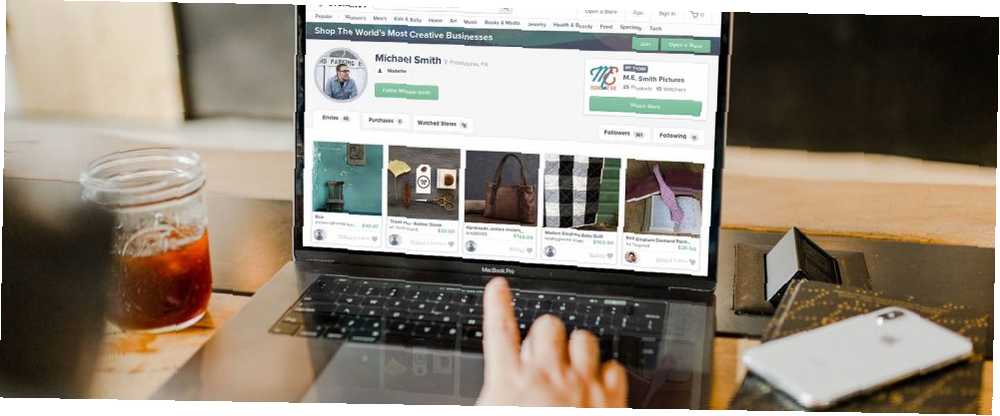
Harry James
0
4743
1250
¿Alguna vez has querido vender algo en línea? Desde productos hechos a mano como insignias o cerámica hasta ropa, obras de arte o artículos de decoración, hay un millón de maneras de usar y vender sus habilidades astutas en Internet..
Sin embargo, puede ser difícil establecer una tienda en línea si no tiene mucha experiencia en diseño web. Por esa razón, hemos elaborado una guía sobre cómo configurar una tienda en línea, de forma gratuita y sin absolutamente ningún conocimiento de codificación.
Por qué usar Storenvy?
Probablemente hayas oído hablar de Etsy, que es una forma popular de crear un sitio web para vender productos en línea. Las 5 mejores formas de crear una tienda web Las 5 mejores formas de crear una tienda web. de crear y ejecutar su propia tienda web, y darle una ventaja en el camino hacia el emprendimiento digital. . Sin embargo, no hay muchas opciones de personalización en Etsy, por lo que es difícil hacer que su tienda se destaque.
Una buena alternativa es Storenvy, que le permite configurar y personalizar su propia tienda de forma gratuita. Puede enumerar hasta 1000 productos a la vez y no tiene que pagar ninguna tarifa de suscripción mensual. Puede incluir cualquier artículo a la venta siempre que no esté en la lista de productos prohibidos.
Los pagos de los clientes se manejan a través de PayPal o Stripe, por lo que estos comerciantes cobrarán una parte de las transacciones cuando la gente le compre. Pero eso es todo. No le costará nada configurar su tienda.
Crear una tienda Storenvy
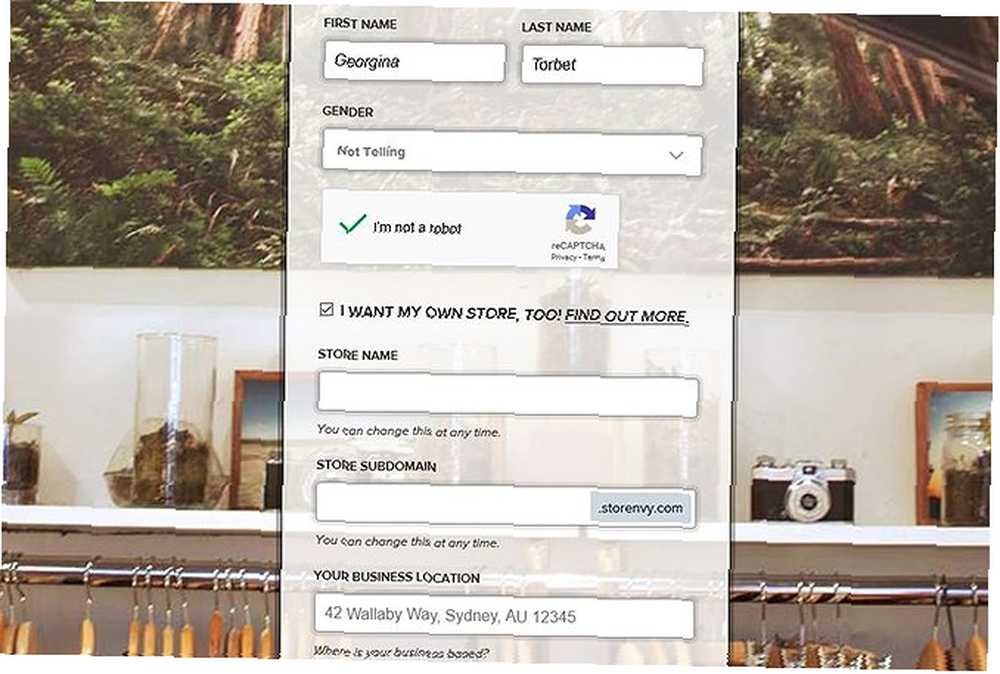
Para comenzar a configurar su tienda, diríjase a la página de unión de Storenvy. Complete información básica como su nombre, dirección de correo electrónico y contraseña. Luego seleccione el QUIERO MI PROPIA TIENDA, TAMBIÉN! caja. Esto abre más opciones para su tienda, como el nombre de la tienda, la URL y la dirección..
Una vez que todo se haya completado, se lo dirigirá a una página que dice ¡Felicidades! Has creado una tienda Storenvy.
Ahora estás listo para comenzar a editar tu tienda.
Configurar una tienda Storenvy

Comience yendo a su tienda Panel de administrador. El panel está ubicado en http://yourstoreurl.storenvy.com/admin. En este caso iremos a https://makeuseof.storenvy.com/admin como hacer uso de es la URL de nuestra tienda.
Ahora necesitamos agregar información esencial a la tienda, como su nombre, número de teléfono, un anuncio publicitario y un logotipo. Puede agregar estas cosas yendo a Configuraciones en el menú en la parte superior del panel de administración.
En esta página también puede agregar enlaces a su Twitter, Instagram, sitio web o un sitio web que ha creado usted mismo Cómo hacer un sitio web: para principiantes Cómo hacer un sitio web: para principiantes Hoy lo guiaré a través del proceso de haciendo un sitio web completo desde cero. No te preocupes si esto suena difícil. Te guiaré a través de cada paso del camino. .
Realice los cambios que desee y haga clic Guardar cambios.
Ahora necesita ordenar sus opciones de pago. Puede aceptar pagos con Stripe o Paypal, y necesitará tener su propia cuenta para cada servicio que desee utilizar. Ir http://yourstoreurl.storenvy.com/admin/settings/payments y conecta tu cuenta de Stripe, tu cuenta de Paypal o ambas.
También puede agregar una sección de preguntas frecuentes para que sus visitantes puedan ver fácilmente las respuestas a las preguntas sobre sus productos. Para hacer esto, vaya a https://yourstoreurl.storenvy.com/admin/settings/support y aquí puede usar el formulario para agregar preguntas frecuentes. También puede tener una dirección de atención al cliente por separado si no desea que las preguntas de los clientes lleguen a su dirección de correo electrónico principal.
Agregar un producto a su tienda Storenvy

Ahora estamos listos para comenzar a agregar productos a la tienda. Para hacer esto, vaya a Productos en el menú superior de la Panel de administrador.
Haga clic en el botón azul a la derecha que dice Agregar nuevo producto. Ingrese un nombre de producto y un precio en dólares estadounidenses. Ahora elija una categoría y subcategoría para su producto en el menú desplegable. Esto ayudará a los compradores a encontrar su producto cuando estén navegando.
Una vez que haya ingresado esta información, será llevado a una página donde puede agregar más detalles sobre el producto. Las cosas clave para agregar aquí son una descripción de su producto y etiquetas para ayudar a las personas a encontrar su artículo..
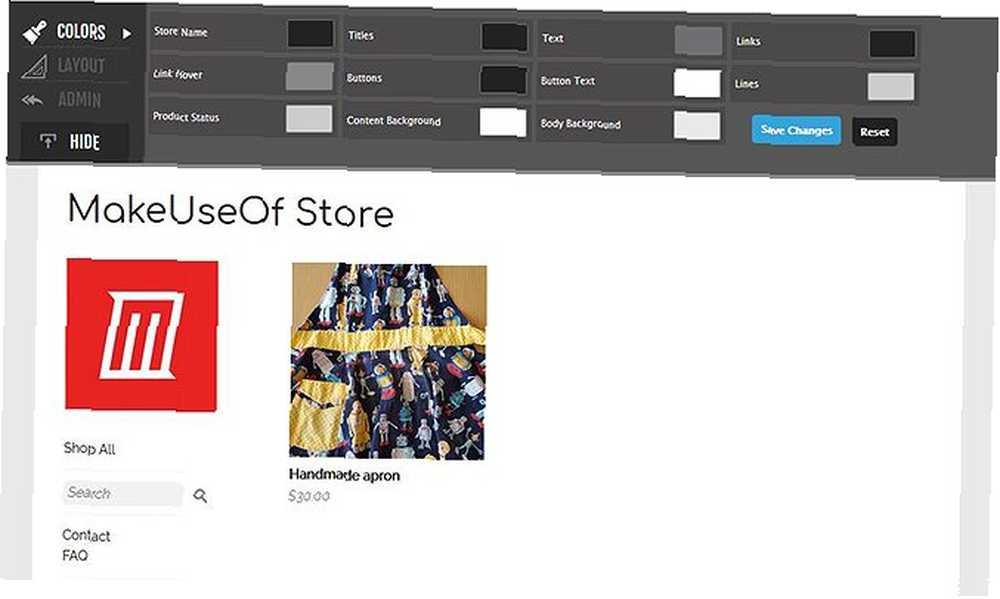
Sus etiquetas deben ser relevantes para su producto, pero pueden ser creativas. Por ejemplo, si está vendiendo un delantal de cocina en una tela impresa con robot, obviamente debe etiquetarlo con delantal. Pero deberías etiquetarlo con robot también, para que las personas que buscan artículos con temas de robots puedan encontrarlo.
Otro paso muy importante aquí es agregar imágenes de su producto. Las imágenes deben ser claras, bien iluminadas y mostrar bien el producto. Puedes subir fotos en el Imágenes del producto sección utilizando el Añadir imagen función.
Una vez que haya terminado con su producto, presione Guardar cambios. Repita este proceso para agregar tantos artículos a su tienda como desee.
Configuración de envío e impuestos para su tienda Storenvy
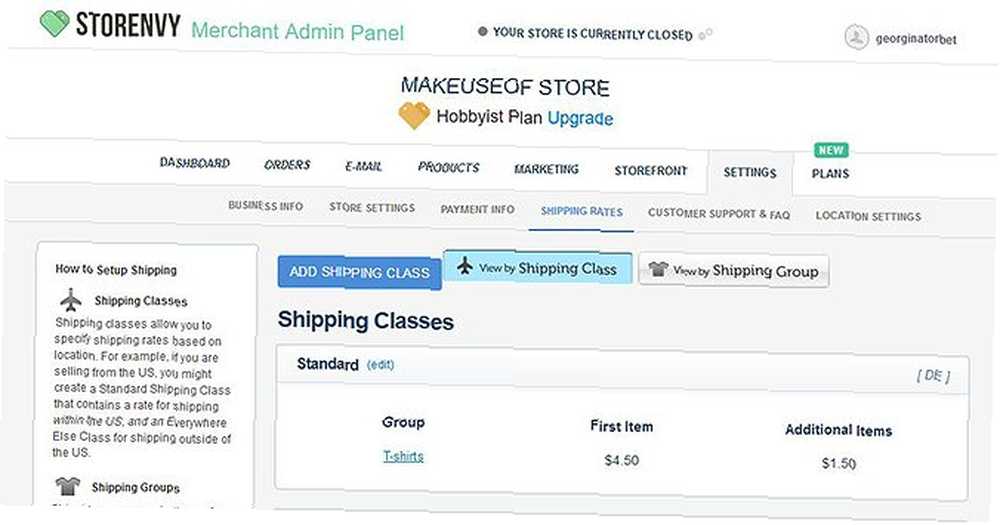
Otro paso importante es establecer sus tarifas de envío. Para hacer esto, vaya a Configuraciones en tus Panel de administrador y luego a Tarifas de envio. Comienza con dos clases de envío, que representan a dónde se enviarán los artículos-Estándar, para dentro de su país, y En todos lados, Para envíos internacionales. Si desea ofrecer más opciones, como envío rápido, puede usar el Agregar clase de envío botón.
Además de las clases, hay tarifas de envío. Estos son para diferentes productos, por lo que las pegatinas se pueden enviar por más barato que la cerámica, por ejemplo. La tarifa de envío predeterminada es para Camisetas, y puede usar esto para todos sus productos si lo desea. O puede agregar una nueva tarifa de envío yendo a https://yourstoreurl.storenvy.com/admin/shipping_groups y haciendo clic en Agregar grupo de envío.
Finalmente, debe agregar información fiscal para su ubicación particular. Para hacer esto, vaya a https://yourstoreurl.storenvy.com/admin/settings/local y complete la información sobre el impuesto a las ventas y el IVA en su país.
Personalizando su tienda Storenvy
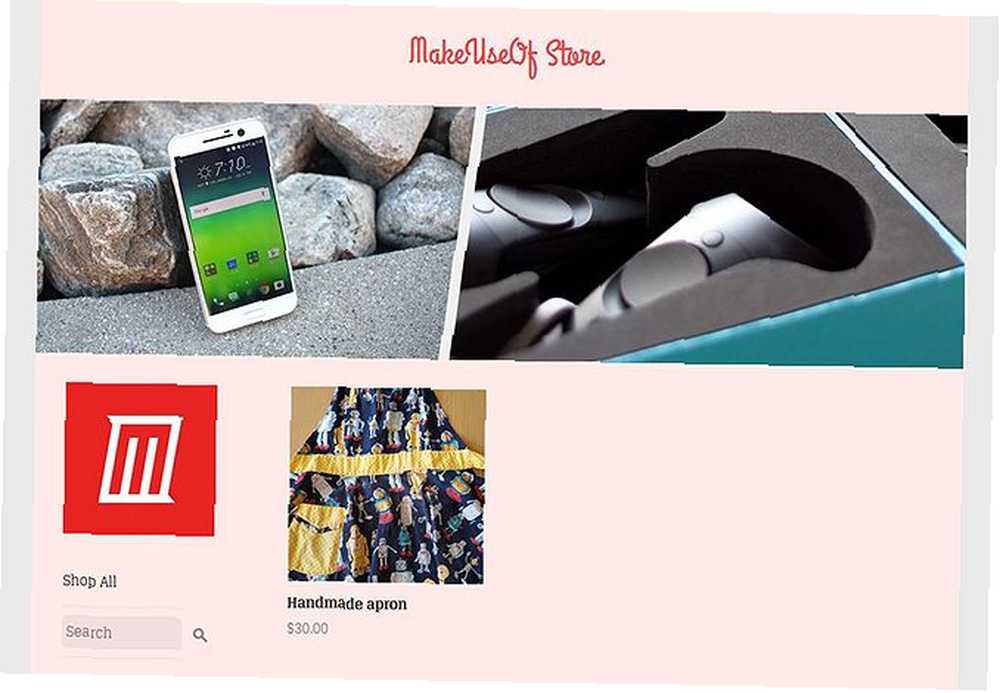
Antes de lanzar su tienda, querrá personalizar la forma en que se ve. Para hacer eso, vaya a la URL de su tienda. Por ejemplo, nuestra URL es https://makeuseof.storenvy.com/.
En la parte superior verás un conjunto de cajas de colores con etiquetas junto a ellas. Haga clic en un cuadro para cambiar el color de varios elementos, como el fondo, el texto, los títulos y los enlaces. Puede elegir un color con la paleta de colores emergente. Una vez que esté satisfecho con sus colores, haga clic en Guardar cambios.
Ahora también puedes cambiar el diseño. Ir Diseño en la esquina superior izquierda y puede cambiar las fuentes, la alineación del título y la forma en que se muestra la imagen de fondo. Para seleccionar una imagen de fondo y una imagen de encabezado, vaya a https://makeuseof.storenvy.com/admin/theme/images para subir tus imágenes.
Una vez que haya realizado todos sus cambios, presione Guardar cambios.
Abriendo su tienda Storenvy
Ahora tiene productos, información y un diseño de tienda. Lo último que debe hacer es abrir su tienda a los compradores.
Para hacer esto, vaya a la URL principal de su tienda. En la parte inferior derecha de la página verá un interruptor que dice Tu tienda está actualmente cerrada. Presione este botón y cambiará a decir Abierto.
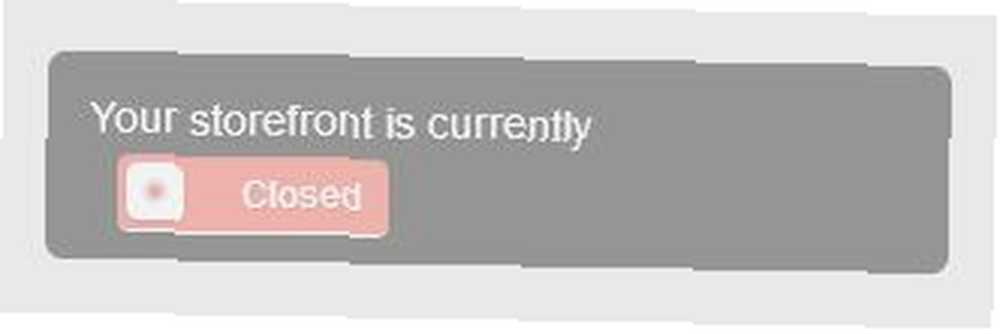
¡Y eso es! Puedes enviar clientes a https://yourstoreurl.storenvy.com y pueden navegar por sus productos y hacer compras.
Configure una tienda gratuita con Storenvy, no requiere codificación
Storenvy hace que sea fácil configurar su propia tienda y comenzar a vender productos, sin necesidad de codificación. El sitio es de uso gratuito y solo tendrá que pagar tarifas a Paypal o Stripe en las compras realizadas por sus clientes.
Alternativamente, si está buscando algo con más características pero que es un poco más técnico de usar, entonces puede aprender cómo crear una tienda en línea usando Shopify Cómo crear rápidamente una tienda en línea usando Shopify Cómo crear rápidamente una tienda en línea Usando Shopify Puede crear una tienda en línea usando Shopify en unos pocos clics. Estos pasos le muestran lo sencillo que es. .











